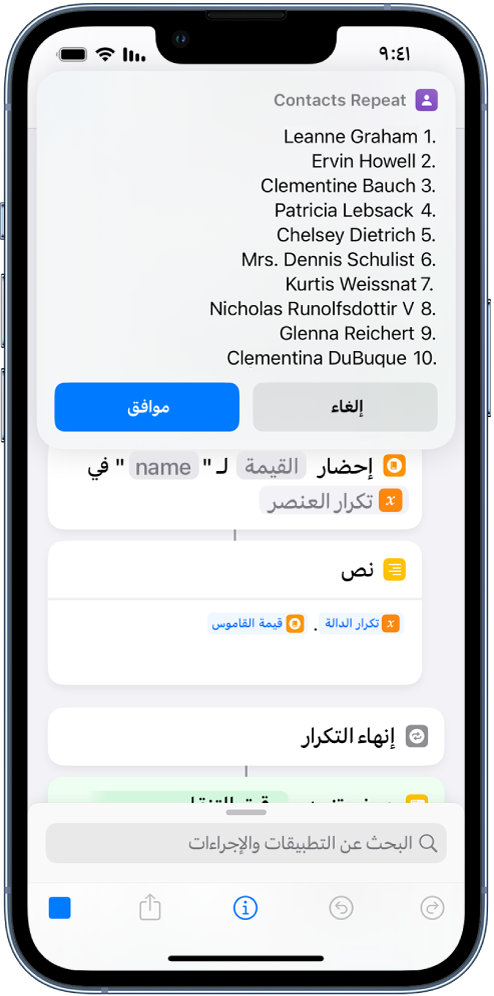معالجة القوائم في تطبيق الاختصارات على iPhone أو iPad
يتناول هذا القسم استخدام البيانات التي يتم إرجاعها بواسطة واجهة API لـ Typicode (في الموضوع السابق) مع الإجراءين إحضار عنصر من قائمة وتكرار مع كل. يتيح إجراء "إحضار عنصر من قائمة" تشغيل اختصار على عنصر محدد من قائمة. يسمح إجراء "تكرار مع كل" بتشغيل الاختصار على كل عنصر في القائمة، عنصرًا تلو الآخر.
قبل أن تعالج جميع العناصر الموجودة في القائمة، ننصحك باختبار الإجراءات على عنصر واحد. يمكنك تمرير قائمة إلى إجراء وسيسأل تطبيق الاختصارات عن العنصر الذي تريد معالجته. يمكنك أيضًا اختيار عنصر معين، عن طريق إضافة إجراء "إحضار عنصر من قائمة"، وبالتالي إنشاء بيئة اختبارية مشابهة لسير العمل النهائي.
إحضار قيمة لعنصر واحد في القائمة
في تطبيق الاختصارات
 على جهاز iOS أو iPadOS، أضف إجراء “إحضار عنصر من القائمة” بعد إجراء “إحضار محتويات الرابط”.
على جهاز iOS أو iPadOS، أضف إجراء “إحضار عنصر من القائمة” بعد إجراء “إحضار محتويات الرابط”.سيأخذ الإجراءُ الإخراجَ من الإجراء السابق تلقائيًا.
أضِف إجراء "إحضار قيمة القاموس".
سيحصل هذا الإجراء على قيمة مفتاح.
قم بتعيين المفتاح إلى
name.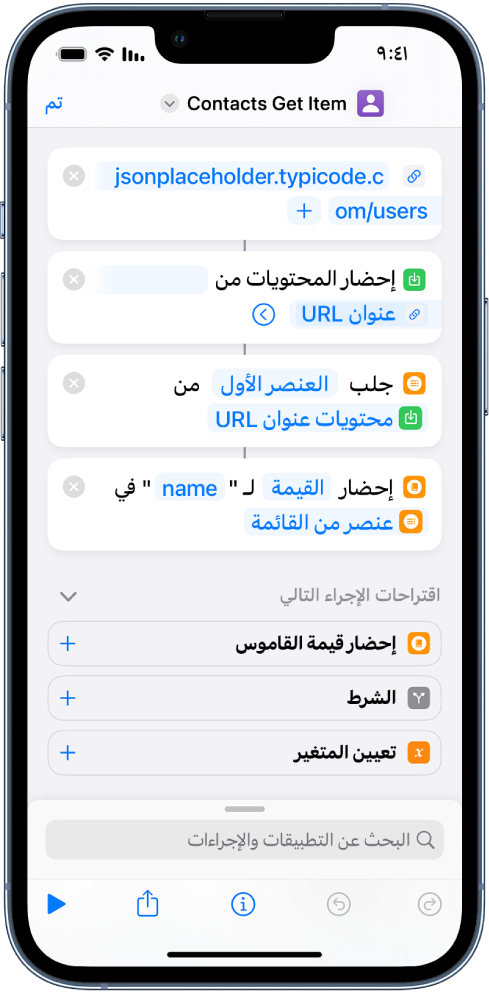
اضغط على
 لتشغيل الاختصار.
لتشغيل الاختصار.يعرض تطبيق الاختصارات قيمة
nameللعنصر الأول.
إحضار قيم لجميع العناصر في القائمة
في تطبيق الاختصارات
 على جهاز iOS أو iPadOS، أضف إجراء “تكرار مع كل” بعد إجراء “إحضار محتويات الرابط”.
على جهاز iOS أو iPadOS، أضف إجراء “تكرار مع كل” بعد إجراء “إحضار محتويات الرابط”.سيأخذ الإجراءُ الإخراجَ من الإجراء السابق تلقائيًا.
أضِف إجراء "إحضار قيمة القاموس" قبل إجراء "إنهاء التكرار".
سيحصل هذا الإجراء على قيمة مفتاح.
قم بتعيين المفتاح إلى
name.أضِف إجراء "نص" بعد إجراء "إحضار قيمة القاموس". أضِف المتغيرين "تكرار الدالة" و"قيمة القاموس" إلى الإجراء "نص".
أضِف إجراء "تنبيه" بعد إجراء "إنهاء التكرار".
قم بتعيين التنبيه لإظهار متغير "نتائج التكرار" فقط.
اضغط على
 لتشغيل الاختصار.
لتشغيل الاختصار.يعرض تطبيق الاختصارات متغير "إنهاء التكرار"، وهو عبارة عن مجموعة تضم جميع القيم التي تم تمريرها أثناء الحلقة.